
Wann kommt es und wie lange funktioniert das alte Outlook noch?
Voraussetzungen und Unterstützung für E–Mail–Konten
Im neuen Outlook gibt es keine Profile mehr. Damit entfällt eine häufige Fehlerquelle. Das neue Outlook unterstützt allerdings nicht mehr alle Arten von E–Mail–Konten. Konkret gibt es keine Unterstützung für POP3. Die folgenden E–Mail–Konten werden unterstützt:
- Exchange On–Premises
- Exchange Online
- Outlook.com
- Gmail
- Yahoo
- iCloud
- IMAP4
Eine häufig diskutierte Problematik ist, dass Microsoft beim Zugriff auf Exchange On–Premises sowie IMAP4-Konten die Zugangsdaten in der eigenen Cloud speichert. Microsoft greift die Postfächer ab und übermittelt die Mails als „Mittelsmann“ an das neue Outlook. Das neue Outlook kann also auf Exchange On–Premises und IMAP4-Konten nicht direkt zugreifen. Laut Microsoft soll das Features ermöglichen, die diese Kontenarten nicht von sich aus bereitstellen. Auch bei Gmail, Yahoo und iCloud muss man Microsoft weitreichende Rechte einräumen. Aus einer Datenschutz–Perspektive ist daher der Einsatz von Outlook new nur bei Exchange Online (Microsoft/Office 365) und Outlook.com (früher Hotmail) unproblematisch. Microsoft setzt hier die Strategie die mit der mobilen Version von Outlook (iOS und Android) bereits vor Jahren eingeführt wurde. Weitere Informationen zum Einrichten von Konten und den damit verbundenen Rechten für Microsoft liefert Microsoft in den Support–Artikeln Synchronisieren Ihres Kontos in Outlook mit der Microsoft Cloud und Erste Schritte mit dem neuen Outlook für Windows.
Fehlende Funktionen
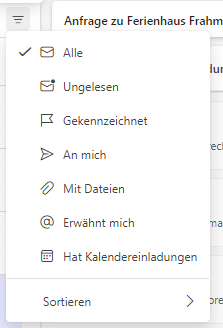
Das neue Outlook funktioniert leider nicht mehr offline. Dieses Feature soll aber noch 2024 mit einem Update nachgereicht werden.
Die mehr oder weniger sinnvolle, weitreichende Anpassung von Ansichten und das Speichern solcher Ansichten gibt es in dieser Form nicht mehr. Die Ansicht von E-Mails kann teilweise über das Menü konfiguriert werden. Außerdem können E-Mails nach festen Kriterien gefiltert oder sortiert werden.
Es gibt keine integrierte Screenshot-Funktion mehr. Als Workaround kann das Snipping-Tool von Windows verwendet werden. Ebenso fehlen E-Mail-Vorlagen. Allerdings sollen Schnellbausteine als Ersatz kommen. Suchordner wurden stark eingeschränkt. Als Ersatz können Favoriten-Ordner z. B. für Kategorien erstellt werden.
Allgemeine Features
Die neue Funktion Mein Tag liefert einen schnellen Überblick über Termine und fällige Aufgaben aus Microsoft To Do. Man kann E-Mails in diese Ansicht hineinziehen, um daraus Termine oder Aufgaben zu erstellen.
Hinter der Glocke verbergen sich Benachrichtigungen. Man wird z. B. benachrichtigt, wenn man in einer E-Mail mit @ erwähnt wird oder jemand auf eine E-Mail mittels Emoji „reagiert“.
Bei Exchange und Outlook.com-Konten werden Kategorien unterstützt. E-Mails und andere Elemente können schnell einer oder mehreren Kategorien zugeordnet werden. Das ist kein neues Features. Neu ist, dass das sehr schnell mit der Taste C funktioniert. Auch neue Kategorien können darüber gleich angelegt werden.
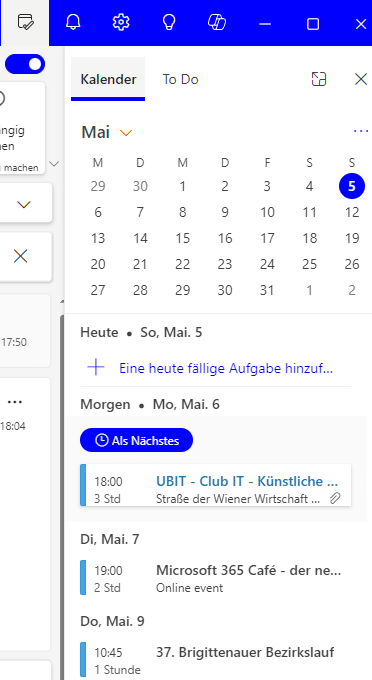
Die Suche wurde komplett umgestaltet und teilweise vereinfacht. Microsoft bietet eine eigene Hilfe zur Suche in Outlook.
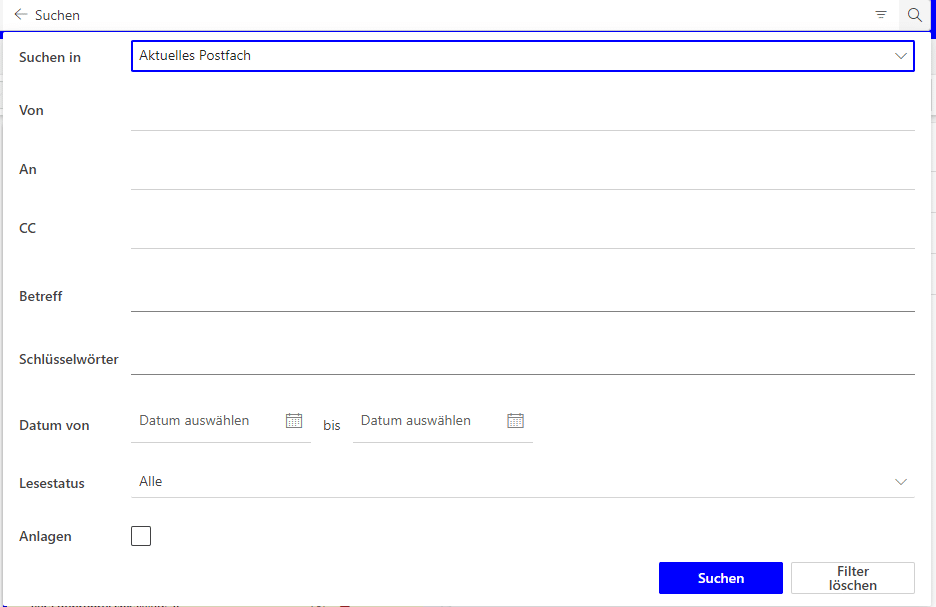
E-Mail Features
E-Mails können nun angeheftet werden. Sie erscheinen dann immer ganz oben im Posteingang. Praktisch ist das, wenn man eine bestimmte E-Mail für einen begrenzten Zeitraum im Blick behalten möchte, z. B. Zugangsdaten für einen mehrtätigen Online-Event.
An E-Mails kann man sich erneut erinnern lassen. Sie verschwinden dann aus dem Posteingang und werden in den Ordner Erneut erinnern aktiviert verschoben. Zum gewählten Zeitpunkt wird die Nachricht dann erneut zugestellt und erscheint ganz oben im Posteingang. Praktisch ist das bei Tickets oder Event-Einladungen, die man zu einem bestimmten Zeitpunkt im schnellen Zugriff braucht, die aber davor nicht den Posteingang verstopfen sollen.
Das verzögerte oder geplante Senden von E-Mails zu einem bestimmten Zeitpunkt geht nun viel einfacher. Manchmal schlägt Outlook sogar vor, die Nachricht zu einem späteren Zeitpunkt zu senden, wenn der Empfänger Arbeitszeiten eingestellt und man außerhalb dieser eine Nachricht senden möchte. Dies funktioniert aber nur, wenn sich Sender und Empfänger in der gleichen Exchange-Organisation befinden oder beide Exchange Online verwenden.
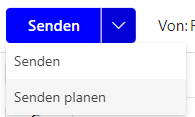
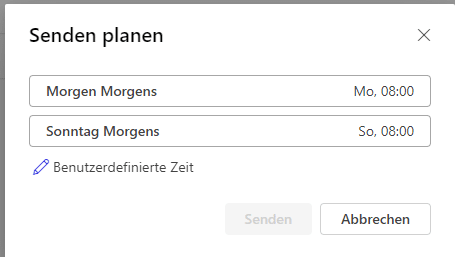
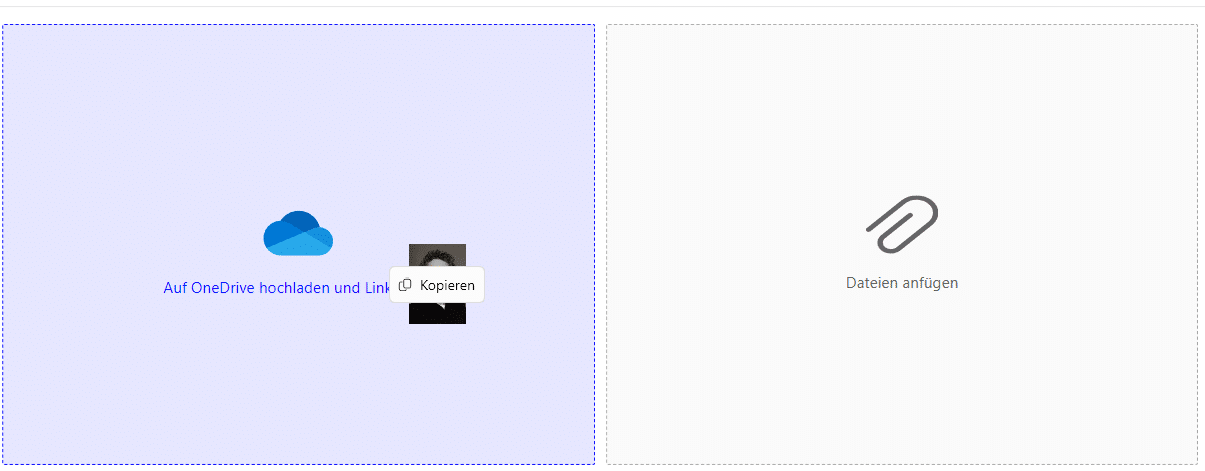
Wenn man eine Datei in eine neue Nachricht hineinzieht, erscheint eine Auswahl, ob man die Datei als Link zu OneDrive oder als Anlage einfügen möchte. Aus OneDrive können Dateien auch ganz einfach eingefügt werden, indem man / (Schrägstrich) eingibt. Es erscheinen dann zunächst die zuletzt verwendeten Dateien. Durch Tippen von Teilen des Dateinamens kann man nach anderen Dateien suchen.
Freigegebene bzw. geteilte Postfächer werden nicht mehr automatisch hinzugefügt. Das geschieht nun manuell über das Kontextmenü des Postfachs und den Befehl Freigegebenen Ordner oder freigegebenes Postfach hinzufügen. Man muss nur die E-Mail-Adresse oder den Namen des Postfachs wissen. Auch hier deckt sich die Bedienung mit der mobilen Version von Outlook. Das freigegebene Postfach erscheint dann unterhalb des Ordners Für mich freigegeben. Hat ein Exchange-Konto ein zusätzliches Archiv-Postfach aktiviert, erscheint dieses nun unter dem irreführenden Namen In-Place-Archiv.
Kalender-Features
Im klassischen Outlook konnte man mehrere Tage im Kalender nebeneinander anzeigen, indem man die STRG-Taste gedrückt hielt und im Datums-Navigator die Tage anklickte. Das ist nun leider nicht mehr möglich.
Überhaupt wurde das Anlegen von Terminen stark vereinfacht und erfordert viel weniger Klicks. Auch das Antworten auf Besprechungsanfragen geht jetzt schneller. Praktisch ist allerdings, dass Termine, bei denen man die Besprechungsanfrage abgelehnt hat, im Kalender als „freie“ Termine verbleiben. So kann man auf einfache Weise nachträglich doch noch zusagen, wenn sich die Umstände geändert haben.
Terminen können Symbole hinzugefügt werden. Bei bestimmten Termintiteln (z. B. Laufen, Mittag- oder Abendessen) wird automatisch ein Symbol ausgewählt. Über das Kontextmenü können Termine auch dupliziert werden.
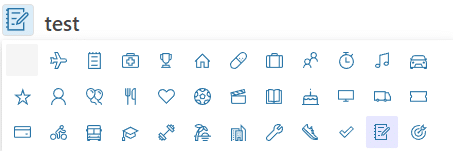
Werden mehrere verschiedene Kalender gleichzeitig angezeigt, werden diese standardmäßig überlagert. Über den Befehl Geteilte Ansicht in der Symbolleiste lässt sich das deaktivieren, sodass die Kalender nebeneinander angezeigt werden. Dies funktioniert allerdings in der Monatsansicht nicht.
Im Menü Anzeigen können bestimmte Kalenderansichten gespeichert werden. Dabei wird gespeichert, welche Kalender wie eingeblendet waren. Aber auch Filter werden gespeichert.
Features bei Kontakten
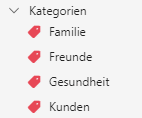
Die Kontaktverwaltung war seit Outlook 2013 leider unnötig kompliziert. Dies wurde nun wieder stark vereinfacht. Neu ist, dass man Kontakte als Favoriten für den schnellen Zugriff markieren kann. Hat man Kontakte in Kategorien eingeteilt, erstellt Outlook automatisch virtuelle Ordner mit den Namen der Kategorien.
Für Exchange-Anwender ist praktisch, dass Unternehmensverzeichnisse (Globale Adresslisten) nun direkt in der Kontakte-App als virtuelle Ordner angezeigt werden.
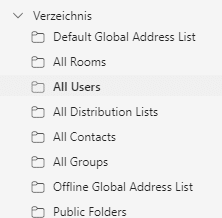
Ich schule seit 1994 Anwender und IT Pros Windows, Office, Visual Basic, Windows Server, Exchange Server, SharePoint. Microsoft/Office 365, Microsoft Azure. Daneben berate ich Firmen beim Einsatz dieser Produkte und programmiere PowerShell und Web-Anwendungen.

Neueste Kommentare